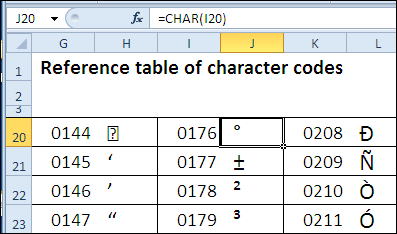30 Функцій excel за 30 днів символ (char)
Вчора в марафоні 30 функцій Excel за 30 днів ми визначали код символу за допомогою функції CODE (КОДСІМВ). а також використовували її, щоб викрити приховані символи. У восьмий день нашого марафону ми вивчимо злого близнюка функції CODE (КОДСІМВ) - функцію CHAR (СИМВОЛ). Можливо, функція CHAR (СИМВОЛ) не такий вже і злий близнюк, просто з протилежним характером.
Функція 08: CHAR (СИМВОЛ)
Функція CHAR (СИМВОЛ) повертає певний символ, код якого відповідає введеному числу, спираючись на таблицю символів Вашого комп'ютера. (Для Windows - це ANSI. А для Macintosh - кодування Macintosh).
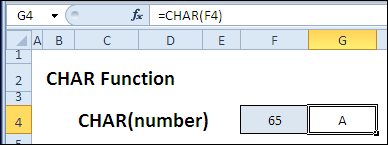
Як можна використовувати функцію CHAR (СИМВОЛ)?
Функція CHAR (СИМВОЛ) може вирішити такі завдання:
- Додати розрив рядка в формулу.
- Знайти певну букву алфавіту.
- Зробити список всіх букв алфавіту.
- Створити довідкову таблицю з кодами символів.
Синтаксис CHAR (СИМВОЛ)
Функція CHAR (СИМВОЛ) має ось такий синтаксис:
- number (число) - число від 1 до 255, що визначає символ, який Ви хочете отримати. Символ береться із символьного таблиці, використовуваної на Вашому комп'ютері.
Пастки CHAR (СИМВОЛ)
Так само, як і для функції CODE (КОДСІМВ), результат CHAR (СИМВОЛ) може бути різним у залежності від операційної системи. Коди для таблиці символів ASCII (від 32 до 126) в більшості своїй відповідають символам на Вашій клавіатурі. Однак, символи для більш високих номерів (від 129 до 254) можуть відрізнятися.
Приклад 1: Додаємо розрив рядка
Щоб додати розрив рядка в комірці, можна натиснути Alt + Enter. Коли Ви поєднуєте текстові рядки в формулі, потрібно використовувати символ розриву рядка.
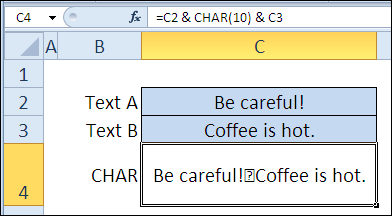
Після того як Ви створите формулу, відформатуйте осередок командою Wrap Text (Перенести текст), щоб побачити перенесення рядка замість таємничого символу між рядками.
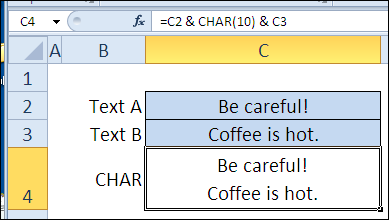
Приклад 2: Знаходимо букву в алфавіті
Швидко! Яка 19-я буква алфавіту? З функцією CHAR (СИМВОЛ) Ви з'ясуйте це без перерахування всього алфавіту в розумі.
Насамперед, потрібно за допомогою функції CODE (КОДСІМВ) для коду першої літери алфавіту - А. Ви можете ввести А в клітинку і послатися на неї, або ввести букву А в функцію у вигляді текстового рядка.
= CODE ( "A") або = CODE (B1)
= КОДСІМВ ( "А") або = КОДСІМВ (B1)
В даному прикладі код 65 відповідає першій букві англійського алфавіту. Для українського алфавіту - це код 192.
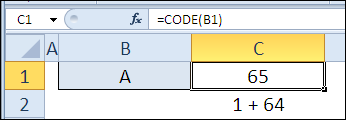
Далі Ви можете використовувати функцію CHAR (СИМВОЛ), щоб знайти будь-яку букву алфавіту, додаючи 64 до заданого номера.
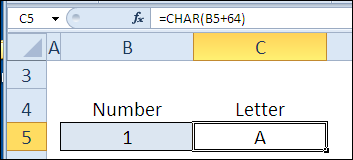
Приклад 3: Перераховуємо весь алфавіт
Використовуючи інструмент автозаповнення в Excel Ви можете написати два числа і швидко створити всю послідовність чисел. На жаль, це не працює з буквами. Проте, Ви можете використовувати функцію CHAR (СИМВОЛ), щоб створити список всіх букв алфавіту.
Використовуйте той же прийом з додаванням 64 до номеру символу, щоб отримати літери алфавіту.
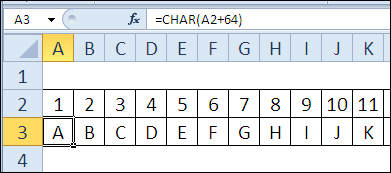
Створюємо окремий список
Якщо Ви хочете вводити алфавіт за допомогою автозаповнення, є можливість імпортувати список букв алфавіту в призначений для користувача список.
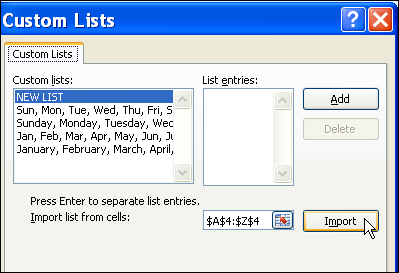
Приклад 4: Створюємо довідкову таблицю символів
Ви можете створити довідкову таблицю всіх друкованих символів, використовуючи функцію CHAR (СИМВОЛ). Такий довідник буде швидким помічником, якщо Ви захочете ввести символ з клавіатури (за допомогою клавіші Alt і 4-значного коду на цифровій клавіатурі).
- Запишіть числа від 32 до 255 в таблицю.
- У сусідньому стовпці, використовуючи функцію CHAR (СИМВОЛ), відобразіть відповідні цим числовим кодам символи.
Щоб показати символи іншого шрифту, такого як Symbol або Wingdings. змініть шрифт в стовпці, що містить функцію CHAR (СИМВОЛ).